生徒の方からご相談いただきました
Amazonのアカウントを重複作成してしまったため、一方を削除して退会したいとの事
Amazon 「欲しいものがきっと見つかります」
Amazonのアカウントを削除して退会する方法をご紹介します
Amazonの画面です。削除するアカウントでログインしておいてください。
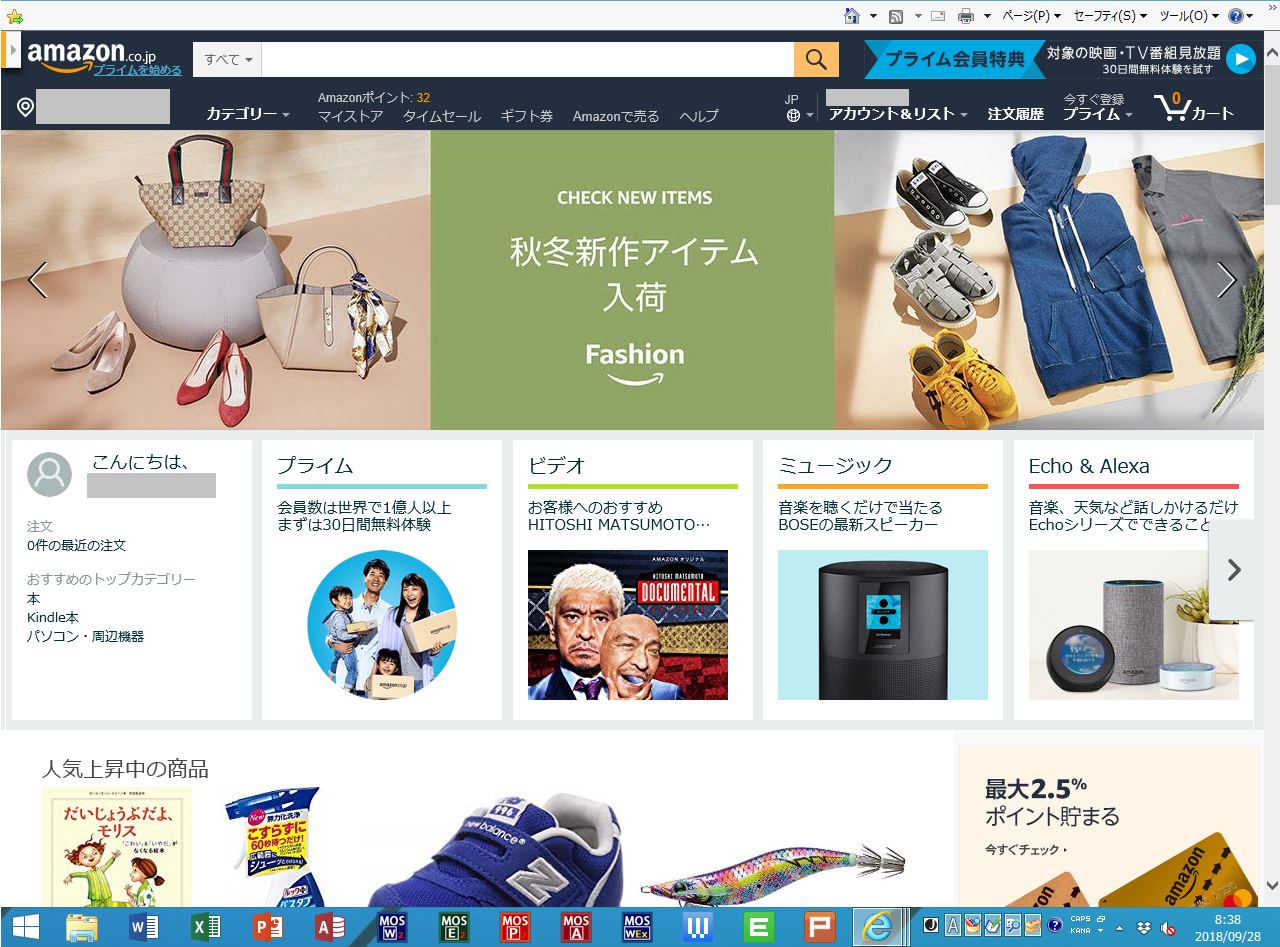
Amazonへの問い合わせ方法は電話による問い合わせ、メールによる問い合わせ、チャットによる問い合わせの3つがありますが、アカウントの削除についてはメールでカスタマーサービスに連絡する方法の1つだけです。
カスタマーサービスに連絡するページに行く
まずはAmazonの公式サイト内にある「カスタマーサービスに連絡」ページに行きます。その際にAmazonの退会用アカウントにログインしていない場合はログインするページが現れます。
Amazonのトップページにて、一番下までスクロールすると黒いメニューが表示されます
メニュー内の「ヘルプ」をクリックしてください
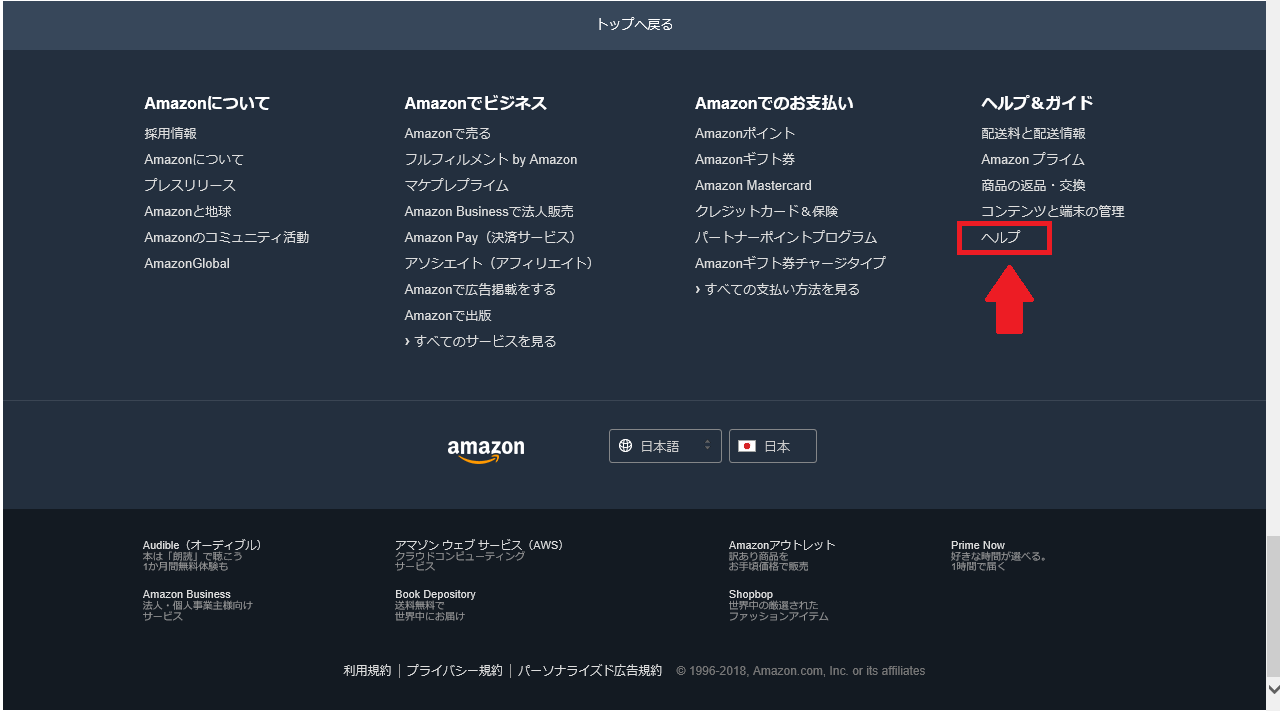
ヘルプのページが表示されました。登録している名前が表示されているはずです。
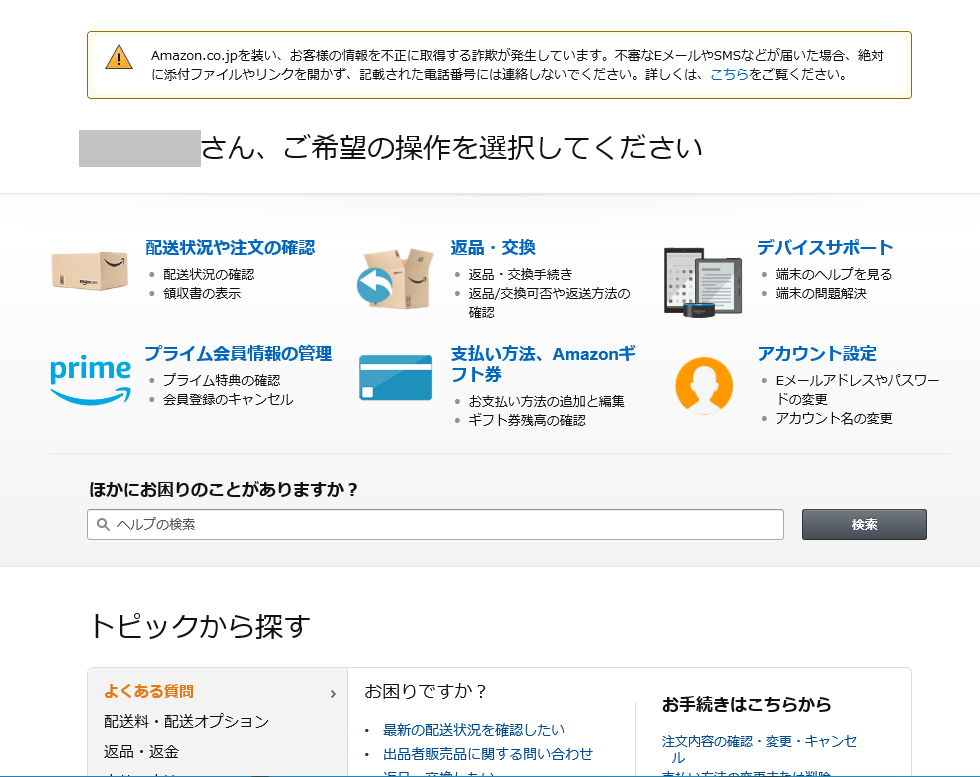
ヘルプページの「トピックから探す」内にある「問題が解決しない場合は」をクリックして「カスタマーサービスに連絡」をクリックしましょう。
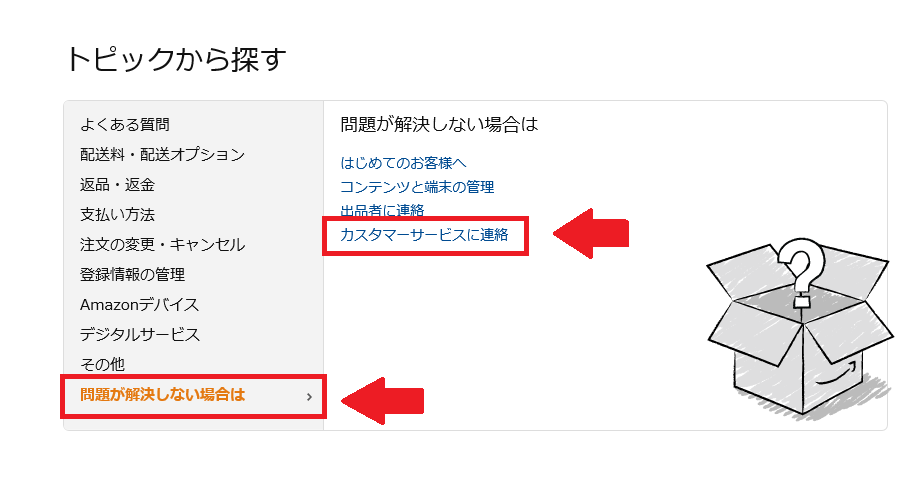
お問い合わせの種類を選択します。下の画像を参考に「プライム、その他」をクリックしてください。
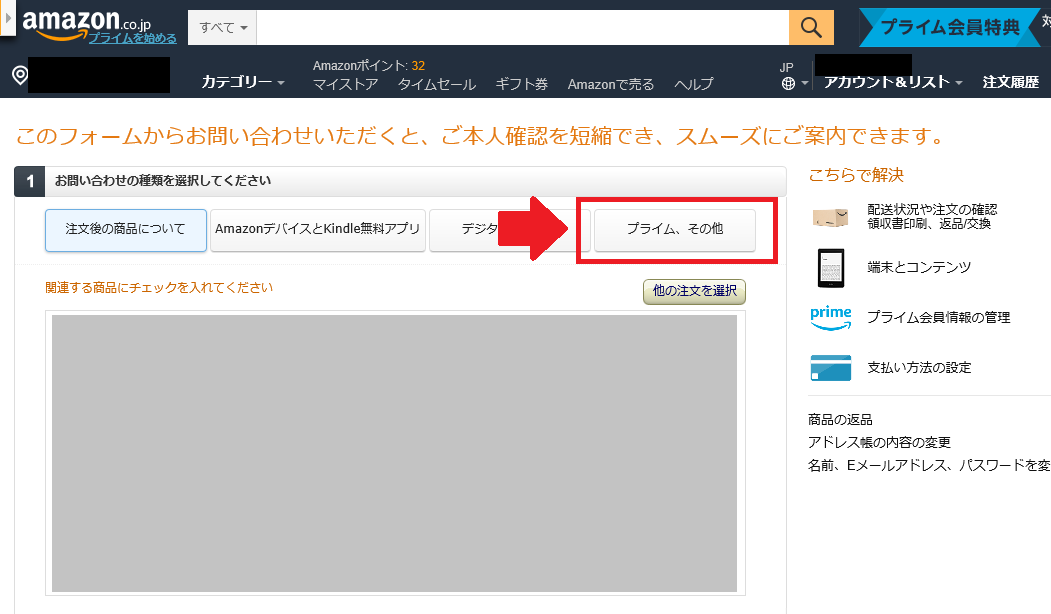
問い合わせ内容を選択する
「プライム、その他」が選択されたら、②に進みます。
お問い合わせ内容をプルダウンメニューから選択してください。
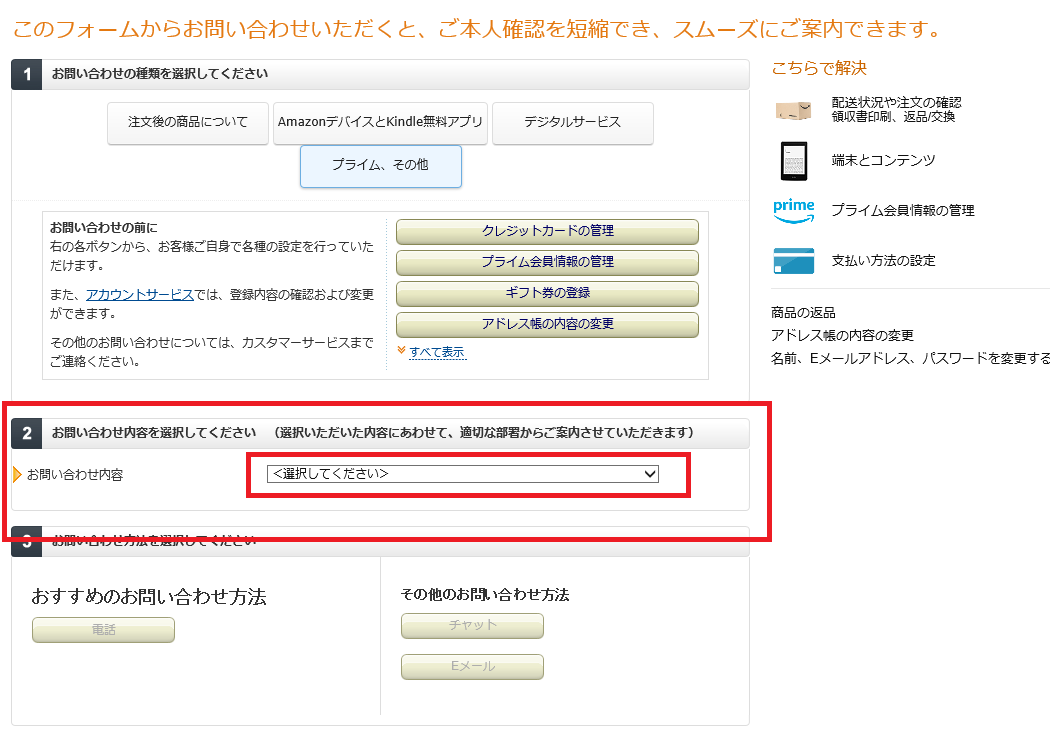
一覧から「アカウントの確認、変更、閉鎖」を選びます
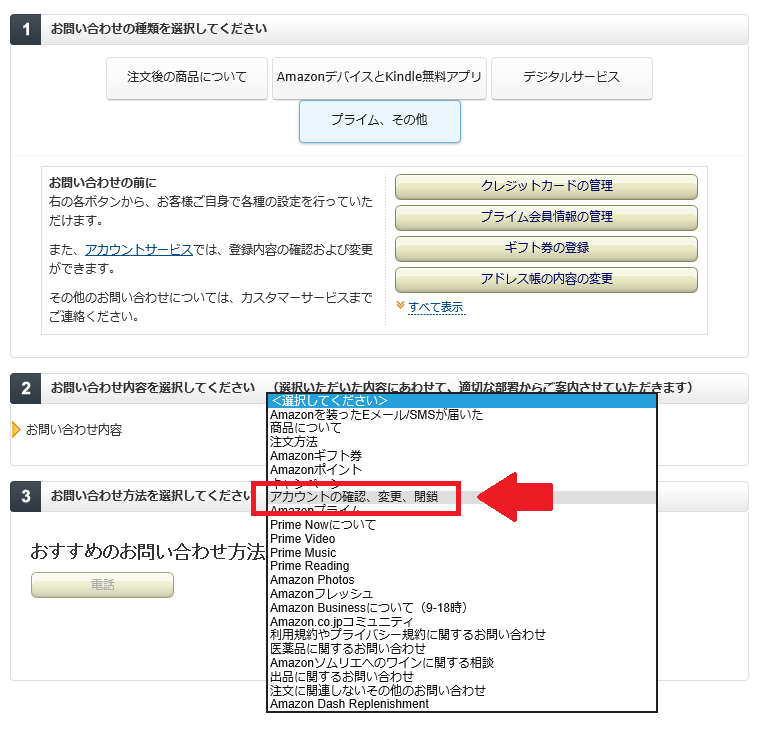
詳細内容が表示されるのでプルダウンメニューから「アカウントの閉鎖」を選択します。
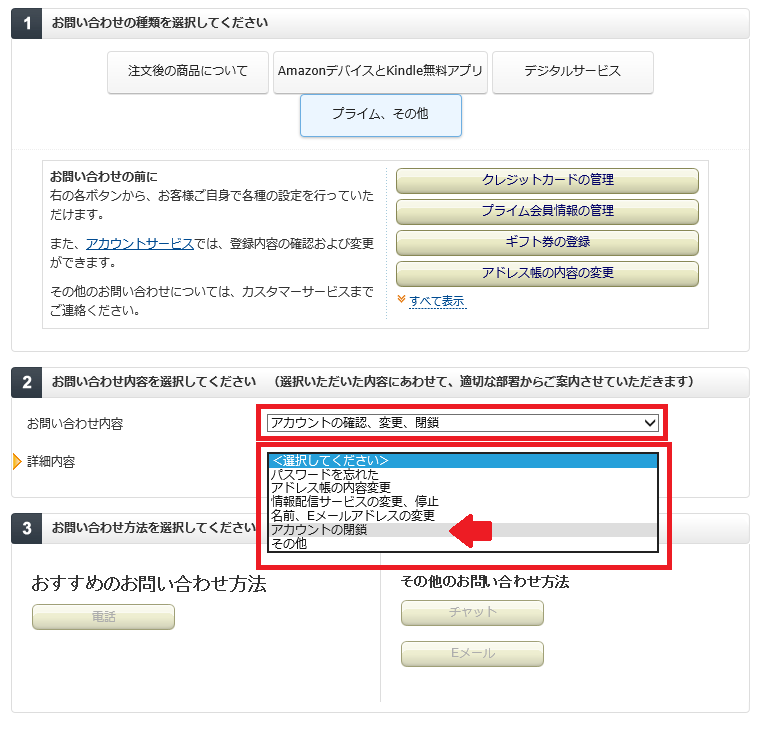
お問合せ方法では、Eメールを選んでください。
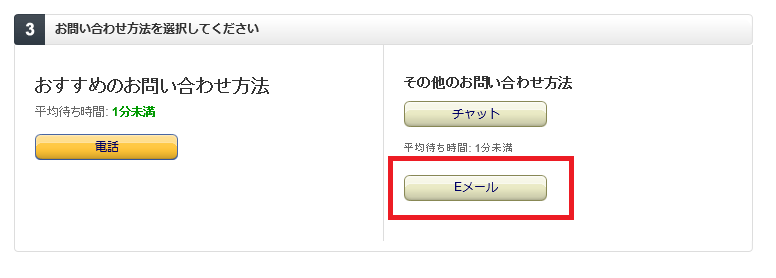
詳細を入力します
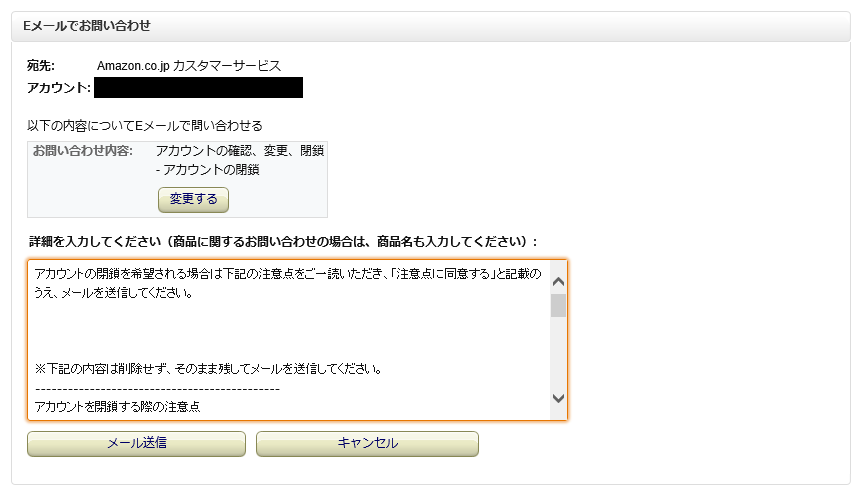
- 閉鎖するアカウントに登録されている氏名
- 注文している商品があれば、その商品の注文番号と商品名(発送済みであればそのまま届き、未発送であればその商品の注文はAmazonの方でキャンセル処理されます)
- アカウント閉鎖理由(自己都合など何でも問題ありません)
アカウントを閉鎖すると、返金・返品処理が出来なくなってしまうため、注文した商品がすべて届いてから行うのがおすすめです。
メールを送ってから1週間ほどでAmazonからアカウント閉鎖処理完了のメールが届くので、これにて完了となります。
『それではパソコン生活をお楽しみください』
シニアのパソコン.comはブログ村のランキングに参加しています
この記事が役に立った!と感じてくださったら、ぜひ下のバナーをクリックしてください

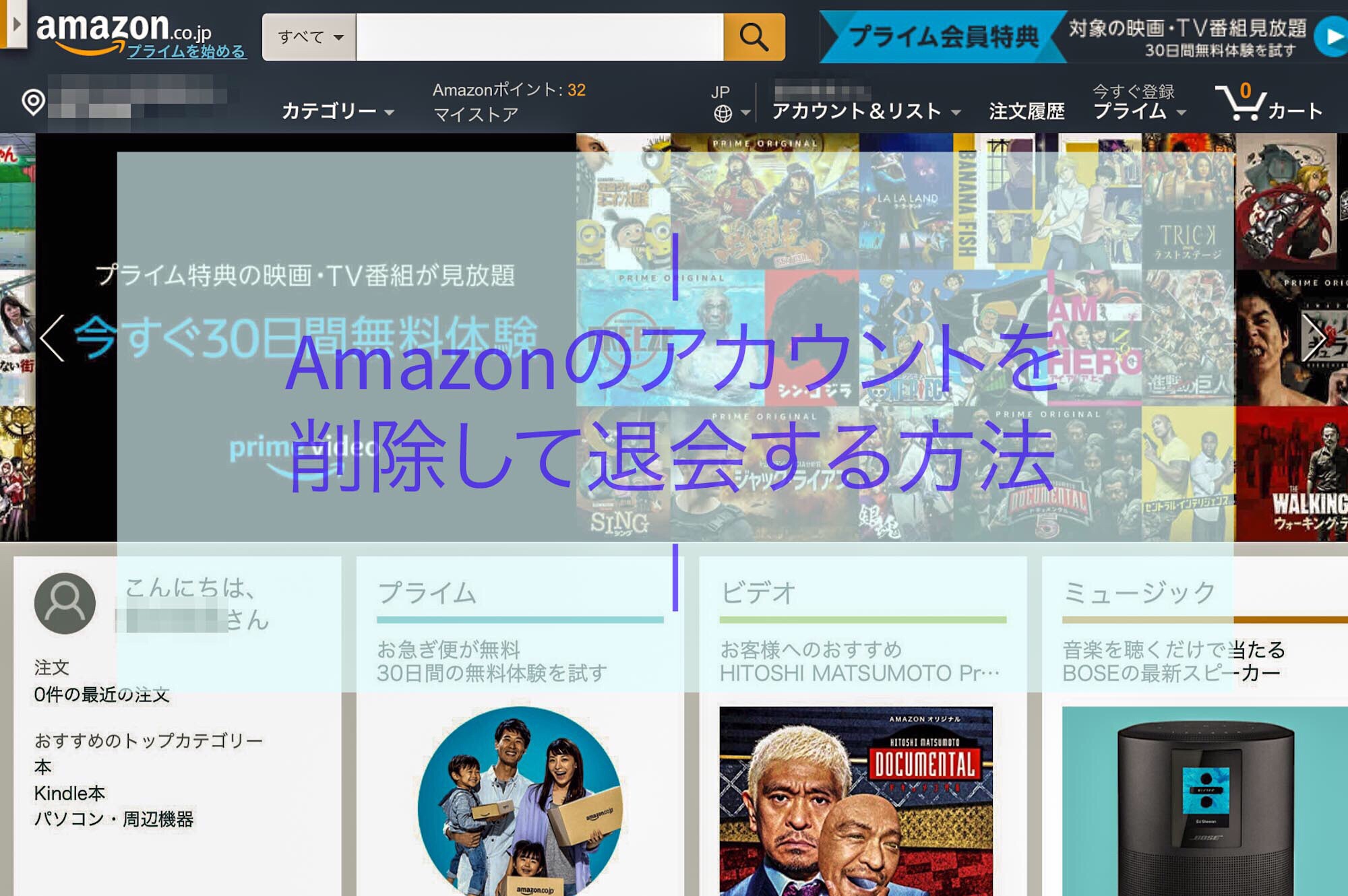





















コメントを残す